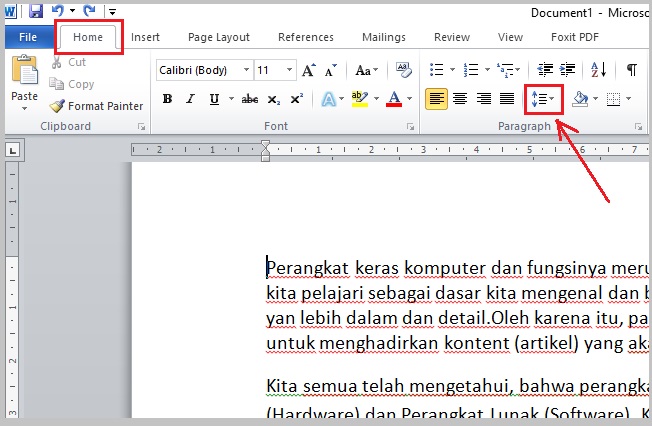Dalam dunia pengolahan dokumen, kejelasan dan keterbacaan adalah kunci. Salah satu elemen fundamental yang sangat memengaruhi kedua aspek ini adalah spasi antarbaris dan spasi paragraf. Spasi yang tepat dapat membuat teks Anda mengalir dengan lancar, mudah dicerna, dan terlihat profesional. Sebaliknya, spasi yang terlalu rapat atau terlalu renggang dapat membuat dokumen Anda terasa padat, melelahkan mata, dan kurang menarik.
Bagi Anda yang masih menggunakan Microsoft Word 2007, mengelola spasi mungkin terasa sedikit berbeda dibandingkan versi yang lebih baru. Namun, jangan khawatir! Artikel ini akan menjadi panduan komprehensif Anda untuk menguasai seni mengubah spasi di Word 2007, baik itu spasi antarbaris dalam satu paragraf maupun spasi antara paragraf. Kita akan menjelajahi setiap opsi yang tersedia, cara mengaksesnya, dan kapan sebaiknya menggunakannya, sehingga Anda dapat menghasilkan dokumen yang tidak hanya informatif tetapi juga estetis.
Mengapa Spasi Itu Penting?

Sebelum kita menyelami seluk-beluk teknisnya, mari kita pahami mengapa spasi begitu krusial:
- Keterbacaan: Spasi yang memadai memberikan "ruang bernapas" bagi mata pembaca. Ini mencegah teks terlihat seperti dinding padat dan memudahkan pembaca untuk mengikuti alur tulisan.
- Hierarki Visual: Spasi dapat digunakan untuk membedakan antara judul, sub-judul, dan isi teks utama. Spasi yang lebih besar di sekitar judul dapat menarik perhatian dan menandakan awal dari bagian baru.
- Estetika dan Profesionalisme: Dokumen dengan spasi yang diatur dengan baik terlihat lebih rapi, terorganisir, dan profesional. Ini menunjukkan perhatian Anda terhadap detail.
- Penekanan: Kadang-kadang, spasi tambahan sebelum atau sesudah paragraf tertentu dapat digunakan untuk memberikan penekanan pada informasi penting.
Memahami Jenis-Jenis Spasi di Word 2007
Di Word 2007, kita pada dasarnya berurusan dengan dua jenis spasi utama:
- Spasi Antarbaris (Line Spacing): Ini adalah jarak vertikal antara setiap baris teks dalam satu paragraf. Pilihan umum meliputi tunggal (single), 1.5 baris, ganda (double), dan spasi kustom.
- Spasi Paragraf (Paragraph Spacing): Ini adalah jarak vertikal antara satu paragraf dengan paragraf lainnya. Anda dapat mengatur spasi sebelum paragraf (Spacing Before) dan spasi setelah paragraf (Spacing After).
Cara Mengubah Spasi Antarbaris di Word 2007
Mengubah spasi antarbaris adalah salah satu penyesuaian yang paling sering dilakukan. Ada beberapa cara untuk melakukannya di Word 2007:
Metode 1: Melalui Tab "Home" (Paling Cepat untuk Opsi Umum)
Ini adalah cara tercepat jika Anda ingin menggunakan pengaturan spasi standar.
- Pilih Teks: Pertama, Anda perlu memilih teks yang ingin Anda ubah spasinya. Anda bisa memilih seluruh dokumen (dengan menekan
Ctrl + A), satu paragraf, atau beberapa paragraf sekaligus. Jika Anda tidak memilih teks apa pun, pengaturan akan diterapkan pada paragraf tempat kursor Anda berada. - Temukan Grup "Paragraph": Di tab "Home" (Beranda), cari grup yang bernama "Paragraph" (Paragraf).
- Klik Tombol Spasi Antarbaris dan Paragraf: Di dalam grup "Paragraph", Anda akan melihat ikon yang terlihat seperti beberapa garis horizontal dengan panah ke atas dan ke bawah. Klik ikon ini.
- Pilih Opsi Spasi: Sebuah menu dropdown akan muncul dengan beberapa pilihan spasi umum:
- 1.0 (Single): Spasi tunggal, yang paling umum digunakan untuk sebagian besar dokumen.
- 1.15: Sedikit lebih renggang dari tunggal.
- 1.5: Spasi 1.5 baris, memberikan lebih banyak ruang antarbaris.
- 2.0 (Double): Spasi ganda, sering digunakan untuk draf kasar atau naskah.
- 2.5: Spasi 2.5 baris.
- 3.0: Spasi tiga baris.
- "Line Spacing Options…" (Opsi Spasi Antarbaris…): Jika opsi yang tersedia tidak sesuai dengan kebutuhan Anda, pilih "Line Spacing Options…" di bagian bawah menu dropdown. Ini akan membuka jendela "Paragraph" yang lebih mendalam (akan kita bahas nanti).
Metode 2: Melalui Jendela "Paragraph" (Untuk Kontrol Penuh)
Metode ini memberikan Anda kontrol paling detail atas spasi antarbaris dan spasi paragraf.
- Pilih Teks: Seperti sebelumnya, pilih teks yang ingin Anda ubah.
- Akses Jendela "Paragraph": Ada beberapa cara untuk membuka jendela "Paragraph":
- Dari Tab "Home": Di grup "Paragraph" pada tab "Home", klik tombol kecil yang terlihat seperti panah di sudut kanan bawah grup tersebut.
- Klik Kanan: Klik kanan pada teks yang dipilih, lalu pilih "Paragraph…" dari menu konteks.
- Menggunakan Shortcut: Tekan
Ctrl + M(ini akan membuka pengaturan paragraf).
- Tab "Indents and Spacing": Setelah jendela "Paragraph" terbuka, pastikan Anda berada di tab "Indents and Spacing" (Indentasi dan Spasi).
- Bagian "Spacing" (Spasi): Di bagian ini, Anda akan melihat dua sub-bagian:
- Line spacing (Spasi antarbaris): Di sini Anda dapat memilih dari daftar dropdown yang sama dengan metode 1 (Single, 1.5 lines, Double, dll.).
- At (Pada): Jika Anda memilih "Multiple" (Ganda) atau "Exactly" (Tepat) pada dropdown "Line spacing", Anda dapat memasukkan nilai numerik di sini.
- Multiple: Memasukkan angka seperti 1.15, 1.2, 1.3, dll., akan memberikan spasi kelipatan dari spasi tunggal.
- Exactly: Memasukkan angka (biasanya dalam satuan points, misal 12pt, 14pt) akan menetapkan spasi antarbaris yang tepat. Ini berguna untuk penyesuaian yang sangat presisi.
- At Least: Memberikan spasi minimum, tetapi akan melebar jika ada karakter yang lebih besar (misalnya, superskrip atau subskrip).
- Buku/Points: Saat menggunakan "Exactly" atau "At Least", Anda akan melihat opsi untuk menentukan unit (biasanya points, ‘pt’).
Mengatur Spasi Antara Paragraf (Spacing Before dan Spacing After)
Selain spasi antarbaris, spasi antara paragraf juga sangat penting untuk keterbacaan dan organisasi.
- Pilih Teks (Opsional, tapi disarankan): Pilih paragraf atau beberapa paragraf yang ingin Anda atur spasi antarparagrafnya. Jika tidak dipilih, pengaturan akan diterapkan pada paragraf aktif.
- Buka Jendela "Paragraph": Gunakan salah satu metode yang dijelaskan di atas untuk membuka jendela "Paragraph" (Tab "Home" -> panah kecil di grup "Paragraph", atau klik kanan -> "Paragraph…").
- Tab "Indents and Spacing": Pastikan Anda berada di tab ini.
- Bagian "Spacing" (Spasi): Perhatikan bagian "Spacing":
- Before (Sebelum): Angka di kotak ini menentukan spasi di atas paragraf yang dipilih. Jika Anda memasukkan 12pt, akan ada tambahan ruang 12 points di atas paragraf tersebut.
- After (Setelah): Angka di kotak ini menentukan spasi di bawah paragraf yang dipilih. Jika Anda memasukkan 6pt, akan ada tambahan ruang 6 points setelah paragraf tersebut.
- Tombol Panah dan Input Langsung: Anda bisa menggunakan tombol panah atas/bawah untuk menaikkan atau menurunkan nilai, atau mengetikkan nilai secara langsung (misalnya, 6pt, 12pt, 0.5 lines).
- Opsi "Don’t add space between paragraphs of the same style" (Jangan tambahkan spasi antar paragraf dengan gaya yang sama): Centang kotak ini jika Anda tidak ingin spasi tambahan diterapkan di antara paragraf-paragraf yang memiliki gaya pemformatan yang sama. Ini berguna jika Anda ingin membuat perbedaan spasi yang jelas antara blok teks yang berbeda gaya.
- "Preview" (Pratinjau): Jendela "Paragraph" memiliki area pratinjau yang akan menunjukkan bagaimana perubahan spasi Anda akan terlihat pada teks. Ini sangat membantu untuk memvisualisasikan efek dari pengaturan Anda.
- Klik "OK": Setelah selesai mengatur, klik "OK" untuk menerapkan perubahan.
Mengatur Spasi Paragraf Secara Default untuk Dokumen Baru
Jika Anda ingin semua dokumen baru yang Anda buat di Word 2007 memiliki pengaturan spasi tertentu (misalnya, spasi 1.15 antarbaris dan 6pt spasi setelah paragraf), Anda dapat mengatur Normal Template (Templat Normal).
- Buka Jendela "Paragraph": Buka jendela "Paragraph" seperti biasa (Tab "Home" -> panah kecil di grup "Paragraph").
- Atur Pengaturan Spasi yang Diinginkan: Atur spasi antarbaris dan spasi paragraf sesuai keinginan Anda.
- Klik Tombol "Set as Default" (Atur sebagai Default): Di bagian bawah jendela "Paragraph", Anda akan melihat tombol "Set as Default". Klik tombol ini.
- Pilih Opsi: Akan muncul kotak dialog yang bertanya apakah Anda ingin menerapkan pengaturan ini hanya ke dokumen saat ini atau ke semua dokumen yang didasarkan pada templat "Normal.dotm".
- "This document only" (Dokumen ini saja): Pengaturan hanya berlaku untuk dokumen yang sedang Anda kerjakan.
- "All documents based on the Normal.dotm template" (Semua dokumen yang didasarkan pada templat Normal.dotm): Ini adalah opsi yang Anda inginkan untuk membuat pengaturan default untuk dokumen baru.
- Klik "OK": Klik "OK" pada kotak dialog konfirmasi.
Setelah ini, setiap kali Anda membuat dokumen baru di Word 2007, dokumen tersebut akan secara otomatis menggunakan pengaturan spasi yang telah Anda tetapkan sebagai default.
Tips dan Trik untuk Mengelola Spasi di Word 2007
- Gunakan "Show/Hide ¶" (Tampilkan/Sembunyikan ¶): Tombol ini (terlihat seperti simbol ¶ terbalik di grup "Paragraph" pada tab "Home") sangat penting. Saat diaktifkan, ia akan menampilkan semua karakter yang tidak terlihat seperti titik spasi, tab, dan penanda akhir paragraf. Ini membantu Anda melihat dengan jelas di mana spasi berakhir dan paragraf baru dimulai, yang sangat berguna saat mendiagnosis masalah spasi yang tidak diinginkan.
- Konsisten adalah Kunci: Tetapkan gaya spasi untuk jenis teks yang berbeda (misalnya, satu untuk isi utama, satu untuk kutipan, satu untuk daftar) dan terapkan secara konsisten di seluruh dokumen Anda.
- Perhatikan "Spacing After" untuk Seringkali, judul atau sub-judul memerlukan spasi ekstra setelahnya agar terpisah jelas dari teks yang mengikutinya.
- Untuk Dokumen Akademis/Jurnal: Banyak gaya penulisan akademis memiliki persyaratan spasi yang ketat (misalnya, spasi ganda di seluruh naskah). Pastikan Anda memahami dan menerapkan persyaratan tersebut.
- Hindari Spasi Ganda Manual: Jangan pernah menekan tombol spasi dua kali untuk menciptakan ruang tambahan. Gunakan pengaturan spasi paragraf atau spasi antarbaris yang tepat. Spasi ganda manual akan merusak tata letak jika Anda kemudian mengubah font atau ukuran font.
- Manfaatkan "Styles" (Gaya): Cara terbaik untuk mengelola spasi secara konsisten di seluruh dokumen yang kompleks adalah dengan menggunakan fitur "Styles". Anda dapat menentukan pengaturan spasi untuk setiap gaya (misalnya, gaya "Normal" untuk isi, gaya "Heading 1" untuk judul utama) dan kemudian menerapkan gaya tersebut ke teks Anda. Perubahan pada definisi gaya akan diperbarui di seluruh dokumen secara otomatis.
Kesimpulan
Menguasai cara mengubah spasi di Microsoft Word 2007 adalah keterampilan mendasar yang akan secara signifikan meningkatkan kualitas dan keterbacaan dokumen Anda. Dengan memahami perbedaan antara spasi antarbaris dan spasi paragraf, serta mengetahui cara mengakses dan menggunakan opsi yang tersedia melalui tab "Home" dan jendela "Paragraph", Anda dapat menciptakan dokumen yang terlihat profesional, terorganisir, dan mudah dibaca.
Ingatlah untuk selalu memeriksa pratinjau, menggunakan tombol "Show/Hide ¶" untuk mendiagnosis masalah, dan mempertimbangkan untuk mengatur spasi default jika Anda memiliki preferensi yang konsisten. Dengan sedikit latihan, Anda akan menjadi ahli dalam menciptakan tata letak teks yang sempurna di Word 2007. Selamat menulis dan mengatur!